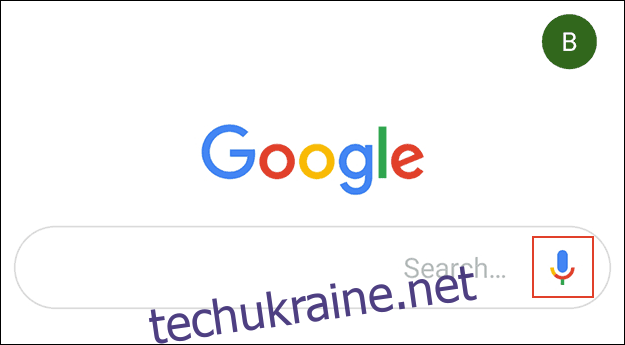Не завжди зручно читати текстові повідомлення на телефоні Android, особливо якщо ви за кермом. Замість того, щоб ризикувати проблемами із законом, ви можете використовувати вбудовані функції Android, які читають тексти вголос.
Ці функції також можуть бути корисні людям із поганим зором або тим, хто хоче скоротити час роботи за екраном. Існують також сторонні програми, які читають ваші тексти.
Давайте розглянемо всі варіанти та як їх налаштувати.
Як встановити Google Assistant на телефон
Google Assistant вбудований у більшість сучасних смартфонів Android, і ви можете налаштувати його на читання текстових повідомлень вголос.
Якщо у вас немає Google Assistant на своєму телефоні, ви можете встановити його. Додаток пов’язано з вашим обліковим записом Google. Після встановлення ви можете використовувати його для будь-чого: від пошуку останнього прогнозу погоди та керування розумними пристроями до читання та відповіді на повідомлення.
Після встановлення Google Assistant його можна активувати кількома способами. Щоб розпочати, ви можете просто сказати «OK, Google» або «Hey, Google». Або торкніться програми Google (якщо вона попередньо встановлена на вашому пристрої) або Google Assistant, а потім торкніться значка мікрофона.
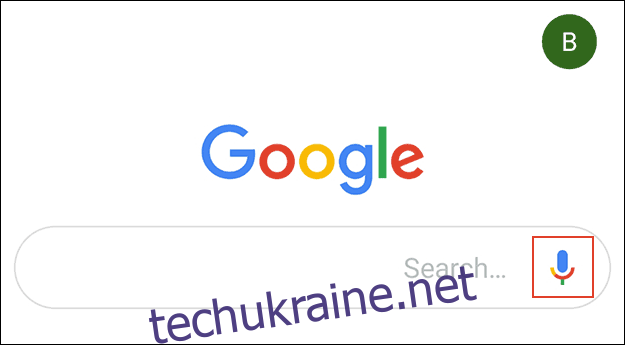
На деяких пристроях ви також можете утримувати кнопку «Додому» кілька секунд, щоб отримати доступ до Помічника.
Можливо, вам доведеться навчити або перенавчати модель голосу, якщо Google Assistant не «чує» ваші команди.
Налаштуйте Google Assistant для читання текстових сповіщень
Коли Google Assistant буде готовий отримувати інструкції, скажіть: «Прочитайте мої текстові повідомлення».
Коли ви це зробите вперше, програма може попросити вас надати дозволи на ваші сповіщення; натисніть «ОК», щоб погодитися.
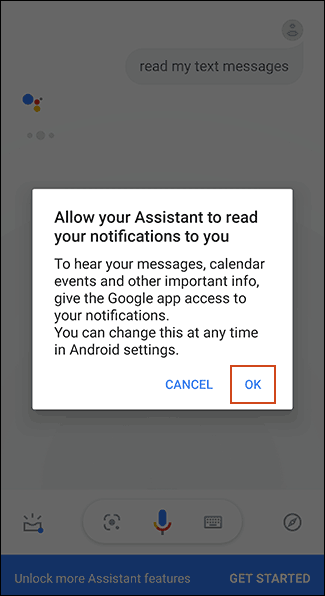
У меню «Доступ до сповіщень», що з’явиться, торкніться перемикача поруч із «Google».
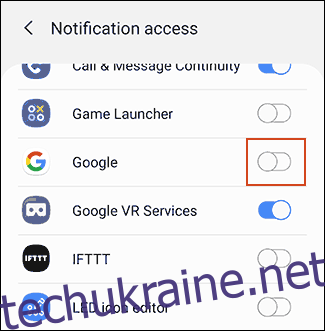
Торкніться «Дозволити» у вікні, що з’явиться, щоб надати Google доступ.
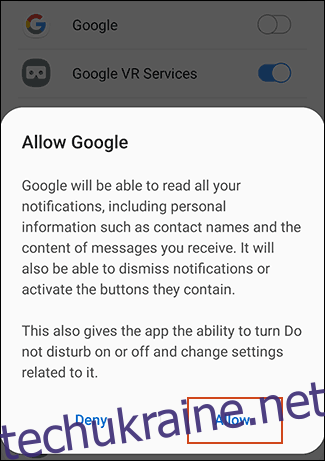
Поверніться до Google Assistant або скажіть «OK/Hey, Google» ще раз, а потім повторіть інструкцію «Прочитайте мої текстові повідомлення».
Google Assistant запуститься спочатку і прочитає вголос сповіщення про текстові повідомлення, а також сповіщення про повідомлення з інших джерел, наприклад WhatsApp.
Він повідомляє вам відправника, читає повідомлення, а потім запитує, чи хочете ви відповісти.
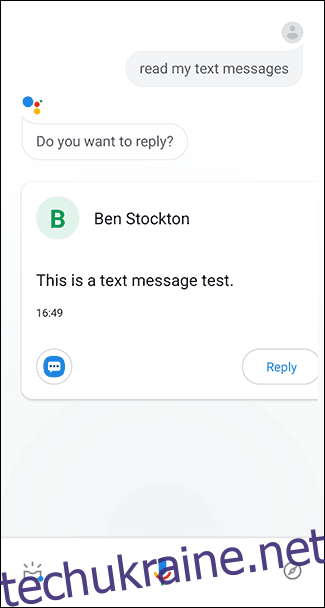
Якщо так, скажіть «Так», а потім продиктуйте свою відповідь. Google Assistant автоматично надсилає вашу відповідь після її розшифровки.
Завантажте Google Assistant для читання попередніх текстових повідомлень
На жаль, Google Assistant не може прочитати вам раніше отримані текстові повідомлення. Раніше він робив це, але, здається, цю функцію або вилучили, або просто більше не працює.
На споживчих форумах Google, значну кількість людей повідомили, що ця функція більше не працює для них або спричиняє аварійне завершення роботи програми Google Assistant. Наші тести підтвердили проблему на Samsung Galaxy S9, який працює під управлінням Android 9 Pie, а також на старішому пристрої Android 7 Nougat.
Проте не соромтеся спробувати на своєму пристрої. Щоб спробувати активувати цю функцію, скажіть «OK/Hey, Google», а потім «Прочитайте мої останні повідомлення».

Якщо помічник каже: «Немає нових повідомлень» або якщо Google Assistant виходить із ладу, ця функція не працює на вашому пристрої. Якщо це так, вам доведеться скористатися іншим додатком.
Коли ця функція працює, Google Assistant читатиме ваші старі текстові повідомлення одне за одним.
Як увімкнути синтез мовлення
Google Assistant корисний, але Android має інші вбудовані функції, за допомогою яких можна читати тексти вголос. Однією з таких функцій є перетворення тексту в мовлення. Однак ця функція вимагає використання рук, що робить її поганим варіантом для таких ситуацій, як водіння.
Але людям з поганим зором може бути корисним перетворення тексту в мовлення. Щоб він працював ефективно, вам потрібно використовувати додатковий модуль у Google Пакет доступності Android під назвою «Виберіть, щоб говорити».
Після завантаження та встановлення Android Accessibility Suite з магазину Google Play перейдіть до розділу «Налаштування» на своєму пристрої. Ви знайдете його на панелі програм або прокрутіть панель сповіщень униз і торкніться значка шестірні.
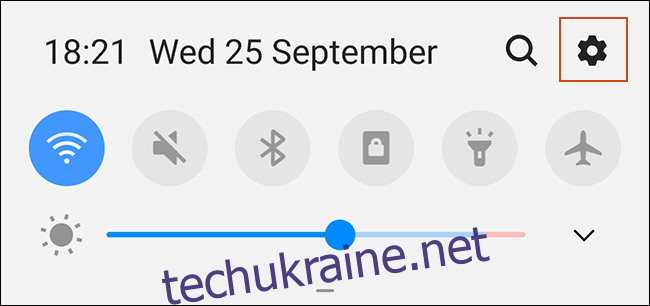
Звідси процес може відрізнятися залежно від пристрою, який ви використовуєте, і версії Android, на якій він працює. Ми виконали наступні кроки на пристрої Samsung під керуванням Android 9 Pie.
У області «Налаштування» торкніться «Доступність».
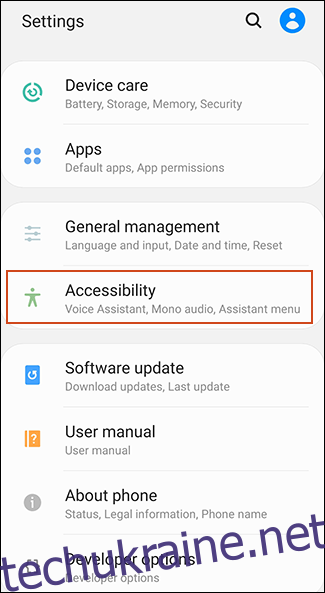
Торкніться «Встановлені послуги». Меню «Вибрати для промови» може бути в списку параметрів у деяких меню налаштувань. Якщо так, торкніться його та пропустіть наступний крок.
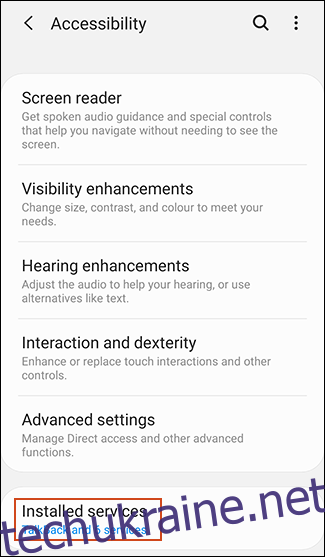
Тут ви побачите список доступних опцій доступності Android. Торкніться «Вибрати, щоб проговорити».
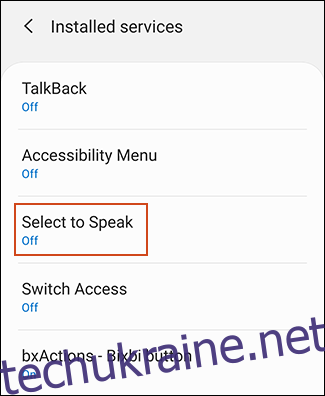
Увімкніть «Вибрати, щоб промовляти», щоб увімкнути його, а потім натисніть «ОК», щоб підтвердити.
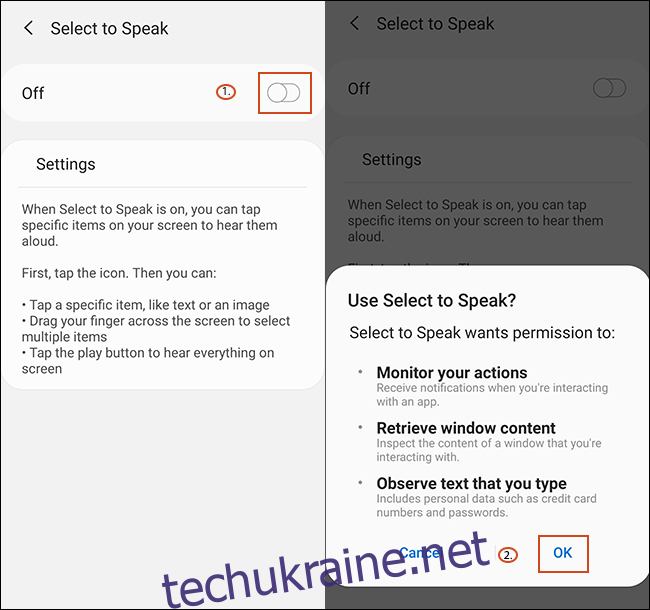
Після ввімкнення ви побачите значок у формі особи в нижньому рядку меню.
Торкніться цього, і відкриються параметри відтворення «Вибрати для промови». Торкніться будь-якого тексту на екрані, який ви хочете, щоб транскриптор тексту в мовлення прочитав вам. Вибраний текст стає синім і читається вголос.
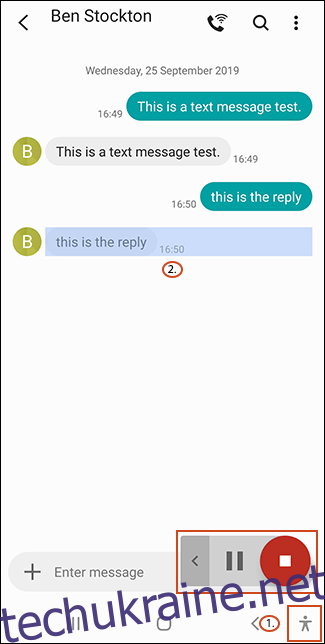
Це не буде звучати так вишукано, як Google Assistant, але це хороша альтернатива, якщо ви хочете, щоб ваші тексти читалися вам вголос, особливо якщо у вас поганий зір.
Він також працює в інших програмах, як-от ваш поштовий клієнт, веб-браузер або програми для обміну повідомленнями, як-от WhatsApp.
Сторонні програми
У Google Play Store є програми сторонніх розробників, які пропонують подібні функції. ReadItToMe, наприклад, зчитує сповіщення про вхідні повідомлення, включаючи сповіщення з вашої програми SMS за замовчуванням та інших програм для обміну повідомленнями.
Інший варіант Вголос. У цій програмі ви можете налаштувати окремі профілі, які автоматично вмикатимуть або вимикатимуть цю функцію в певних ситуаціях, наприклад, коли ви підключаєтеся до динаміка Bluetooth або вставляєте навушники.
Однак наразі жодна стороння програма не зчитує попередні повідомлення без використання методу Google Assistant (який є помилковим). Якщо це проблема, ви можете скористатись опцією «Вибрати, щоб промовляти», про яку ми розглянули вище.